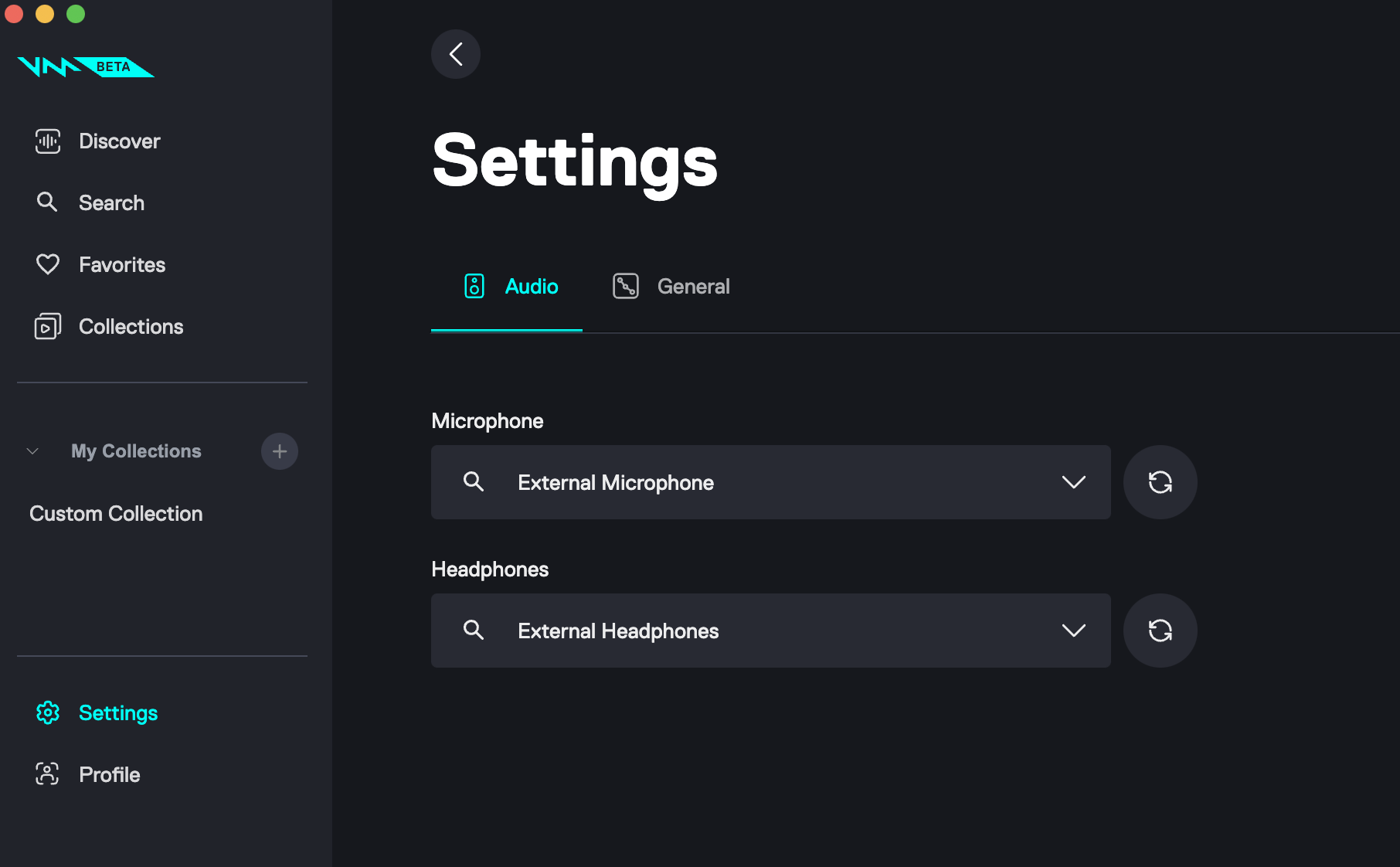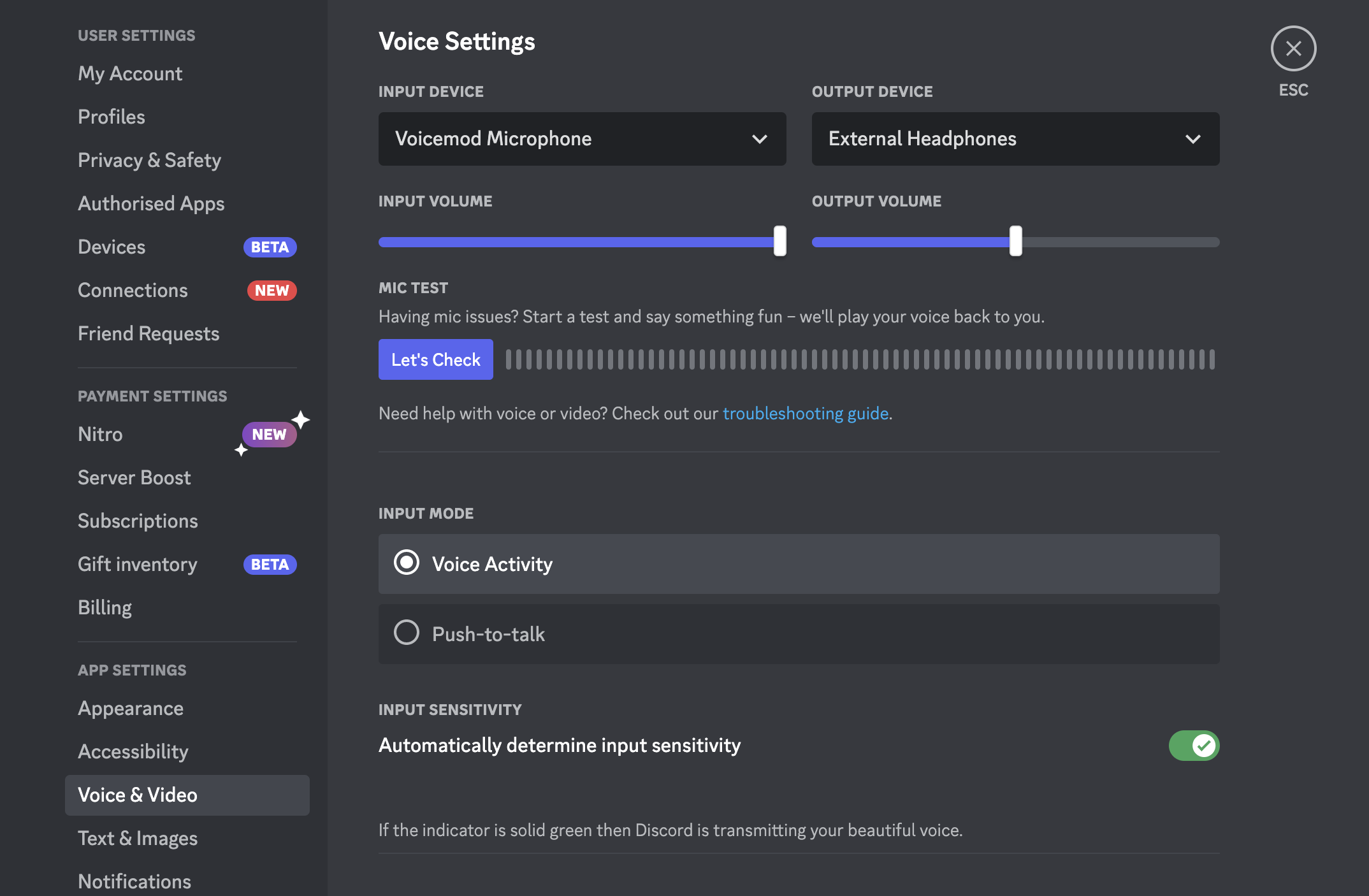現在您應該已經大概掌握了 Voicemod 可以用來做什麼,例如 Voicemod 的即時 AI 變聲器和來自音效控制介面的音效播放,那麼就讓我們試試在 Discord 的語音聊天(語音通話)中使用 Voicemod吧。 用著名電影中的台詞讓您與朋友的線上通話更加有趣,或者用爆笑的音效打破尷尬的沉默,Voicemod 就是這樣一個簡單好上手又的工具。
在 Discord 中設定 Voicemod 非常簡單。 來看看下面的步驟吧👇

首先,啟動 Voicemod 應用程式並從“設定”中選擇您的喇叭和耳機。
小提醒:要將 Voicemod 與 Discord 連動,Voicemod PC 應用程式必須始終處於開啟的狀態,應用程式視窗下方的“變聲器”開關同樣也必須處於“開啟”狀態。 由於我們將 Voicemod 設定為您在 Discord 中使用的麥克風,因此關閉 Voicemod 應用程式的話麥克風也會同步關閉。
接下來,打開 Discord 使用者設定並選擇語音與視訊。 在輸入設備下拉列表中選擇 Voicemod。 並選擇您目前使用的耳機或喇叭作為輸出設備。
在Discord 上使用Voicemod 時需要注意一件事。 因為 Discord 在接收 Voicemod 傳過去的語音和音效時無法識別人聲。 Discord 有可能會將這些變聲與音效誤判為噪音,並試圖降低它們。 為了防止這件事,您需要禁用以下 Discord 設定。
這樣就完成設定啦! 您現在可以在 Discord 上使用 Voicemod啦。
剩下要做的就是在 Discord 語音聊天中播放有趣的音效,並嘗試使用不同的變聲器來讓您的朋友原地嚇一跳。 還在等什麼,去試試吧!